Δείτε πως θα βρείτε τα δικαιώματα που έχει κάθε εφαρμογή στα Windows 10 και πως μπορείτε να τα αλλάξετε σύμφωνα με τις επιθυμίες σας.
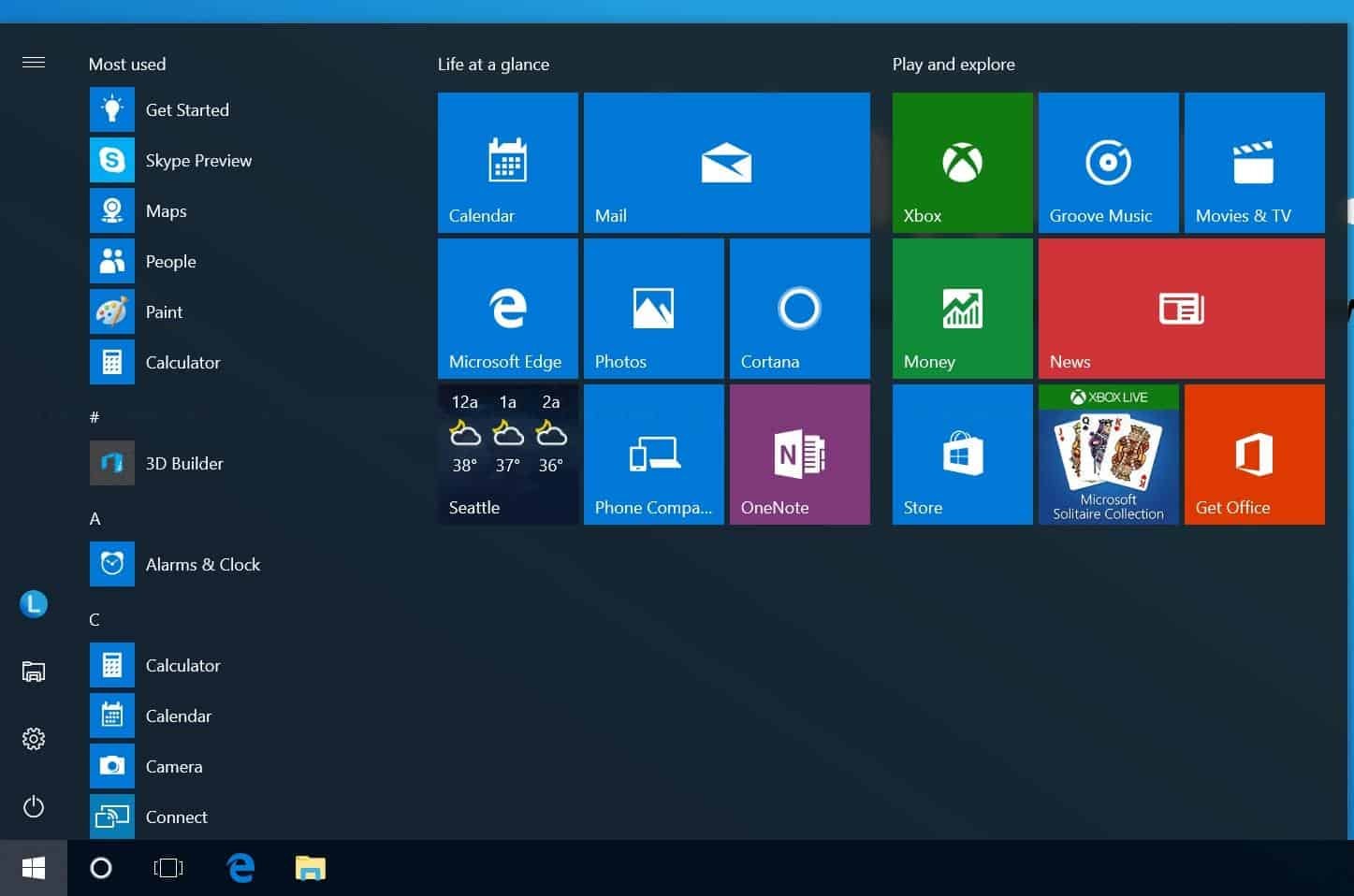
Ξεκινώντας με τα Windows 10 Build 17063, η Microsoft απλοποίησε τη διαδικασία διαχείρισης δικαιωμάτων των εφαρμογών. Πριν από αυτήν την κυκλοφορία, έπρεπε να χρησιμοποιήσετε τη λίστα δικαιωμάτων, όπου έπρεπε να ενεργοποιήσετε ή να απενεργοποιήσετε έναν διακόπτη εναλλαγής για κάθε εφαρμογή. Αυτό δεν ήταν βολικό και θα μπορούσε να πάρει πολύ χρόνο.
Έτσι πλέον είναι εύκολο να βρείτε τα δικαιώματα κάθε εφαρμογής που τρέχει στα Windows 10 και να τα εκχωρήσετε ή να τα ανακαλέσετε. Μπορείτε να διαμορφώσετε την πρόσβαση που αποκτούν οι εφαρμογές σε διάφορες συσκευές και δεδομένα στο λειτουργικό σύστημα. Αυτές περιλαμβάνουν κάμερα, μικρόφωνο και ούτω καθεξής. Η όλη διαδικασία γίνεται μέσω των ρυθμίσεων. Πάμε να την δούμε:
Βήμα 1: Ανοίξτε τις Ρυθμίσεις και μεταβείτε στο Εφαρμογές.
Βήμα 2: Στο “Εφαρμογές και δυνατότητες” πηγαίνετε στο δεξί τμήμα και κάνοντας κύλιση προς τα κάτω θα δείτε τις εφαρμογές σας. Επιλέξτε αυτήν που σας ενδιαφέρει και κάντε αριστερό κλικ επάνω της.
Βήμα 3: Στο υπομενού που θα εμφανιστεί αν έχει δικαιώματα θα δείτε την επιλογή “Επιλογές για προχωρημένους” πατήστε το.

Βήμα 4: Θα ανοίξει η σελίδα της εφαρμογής, εμφανίζοντας όλα τα δικαιώματα και τις επιλογές της. Μπορείτε να ρυθμίσετε κάθε δικαίωμα ξεχωριστά, όπως τα κάμερα, μικρόφωνο, τοποθεσία κλπ. κλείνοντας ή ανοίγοντας τον αντίστοιχο διακόπτη.
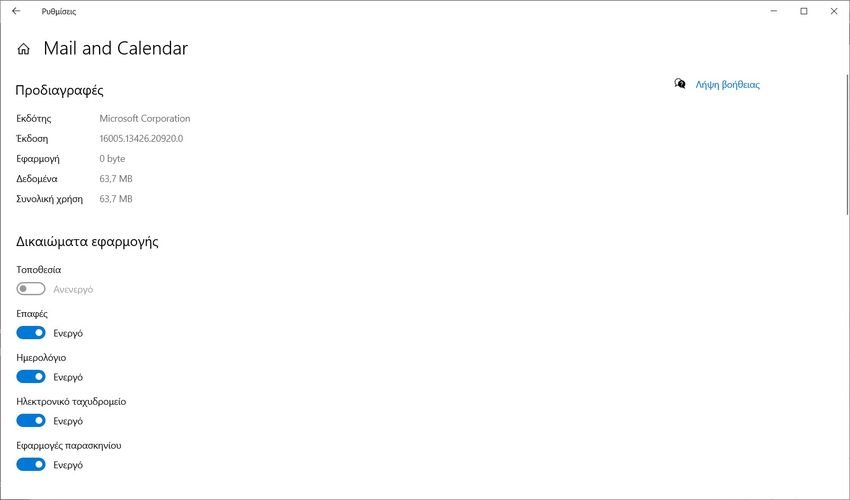
Εναλλακτικά μπορείτε να πάτε στην ρύθμιση των δικαιωμάτων σε κάθε εφαρμογή ξεχωριστά, αν κάνετε δεξί κλικ στην συγκεκριμένη εφαρμογή στο μενού της έναρξης και από εκεί στο Περισσότερα > Ρυθμίσεις εφαρμογών.


